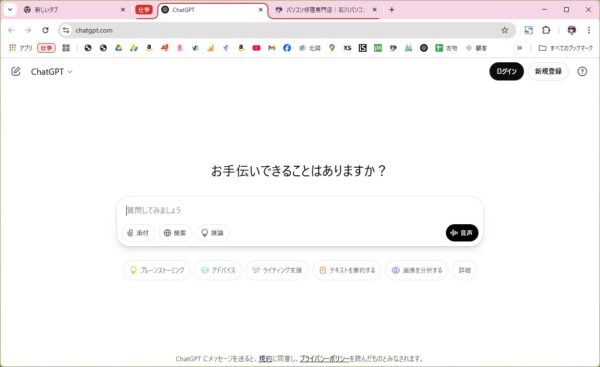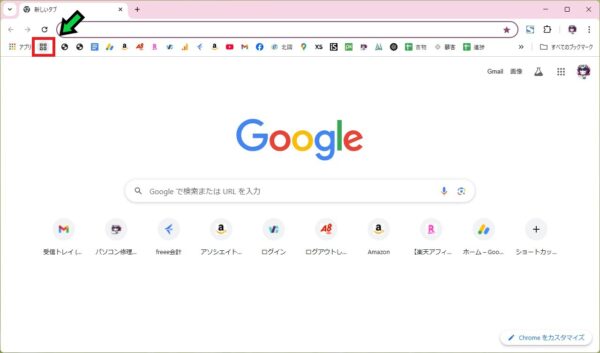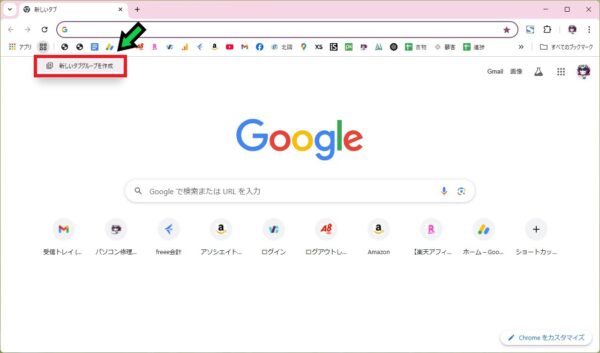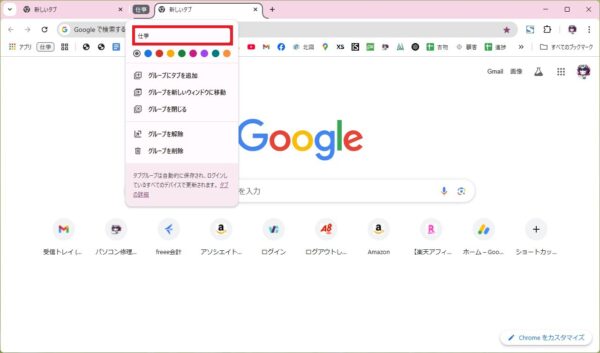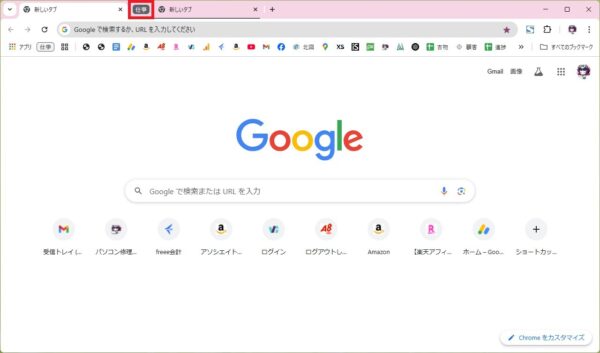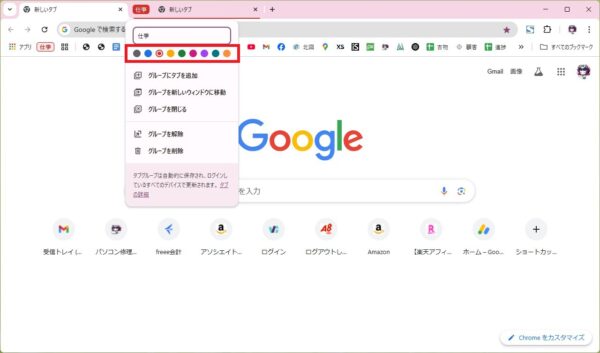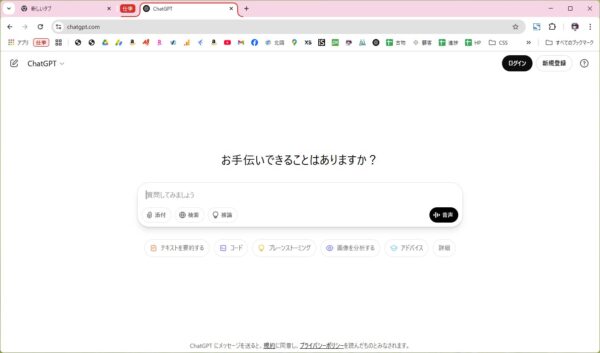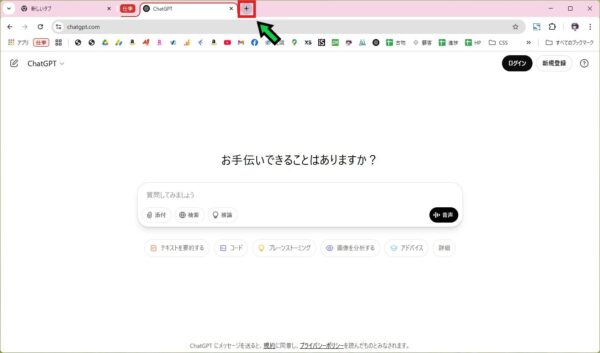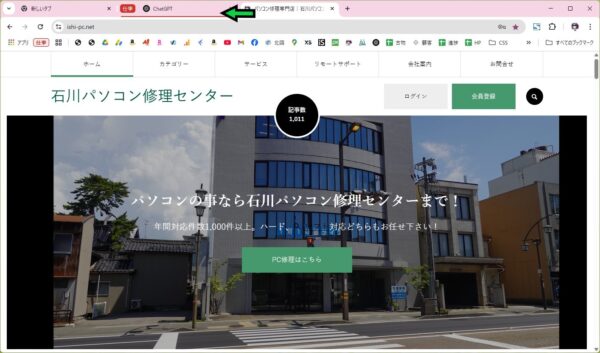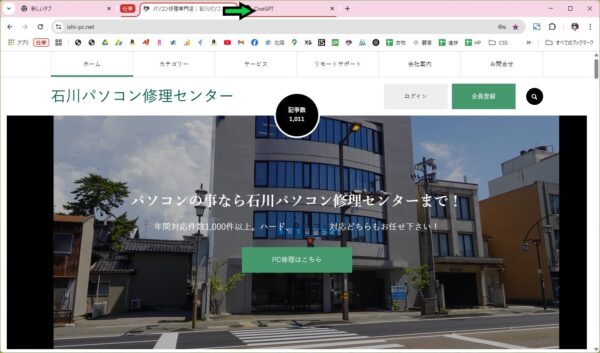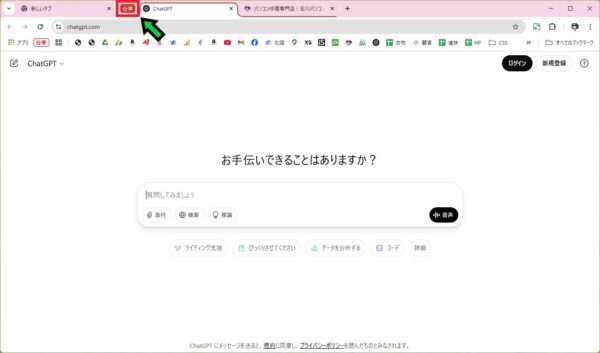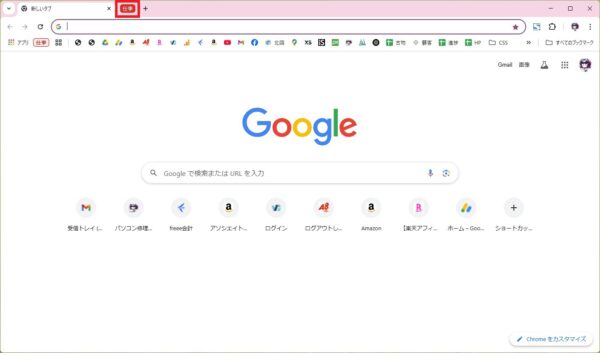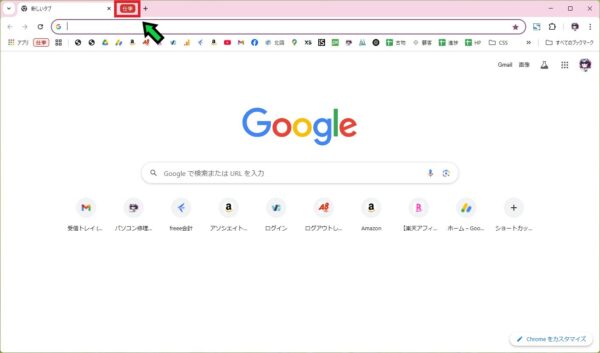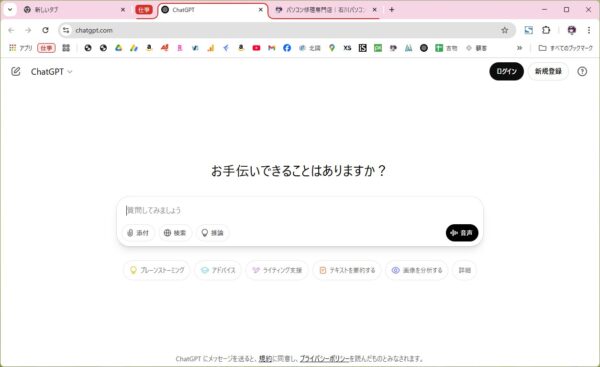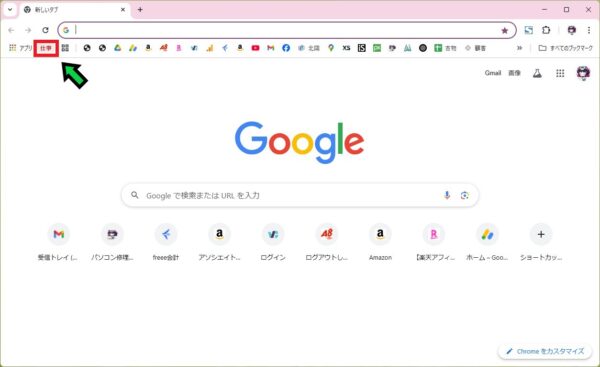作成日:2025/05/31
(更新日:2025/05/31)

こういった疑問に答えます。
本記事のテーマ
タブグループを活用してお気に入りのサイトを固定する方法【Google Chrome】




記事の信頼性

300社ほどの企業のパソコンサポートを担当していました。
今ではパソコン修理会社を設立して、年間1,000台以上のトラブル対応を行っております。
この記事から得られる事
WindowsのパソコンでGoogle Chromeのタブグループという機能を使って、任意のウェブサイトを固定化する方法について解説します。
タブグループを活用することで、クロームを立ち上げた際に、複数のウェブサイトを固定して表示させることができます。
この記事を読むことで、タブグループの設定方法がわかります。
今回はWindowsのパソコンで、Google Chromeのタブグループを使って複数のウェブサイトを固定化する方法について紹介します。
こちらの画像のように、任意の複数のウェブサイトをグループ表示させることができます。
・Google Chromeを使用している方。
・パソコンを効率的に使いたい方。
タブグループを活用してお気に入りのサイトを固定する方法【Google Chrome】
【前提条件】
・この方法はWindows11での手順です。
【手順】
①Google Chromeを開きます
②画面上部の四角マークをクリック
③「新しいタブグループを作成」をクリック
④必要に応じて名前を入力します
※長い名前ほどスペースを取るので3文字以内がおすすめです。
⑤作成したタブグループアイコンを右クリックすると、設定変更が可能です
⑥色を選択することでアイコンの色を変更することができます
⑦タブグループに固定したいサイトを開いていきます
⑧固定するサイトを追加したい場合は、タブを追加します
⑨固定したいサイトのタブをクリックしたままタブグループに移動させると、タブグループに追加されます
⑩タブをクリックしたまま移動させることで、タブグループの配置を変更することができます
以上で設定完了です。
タブグループの注意点
タブグループに追加されたサイトをタブからバツボタンで閉じることで、タブグループから削除されます。誤って削除しないように気をつけましょう。
タブグループのアイコンをクリックすると、タブグループが最小化されます。
再度タブグループアイコンをクリックすると、固定したサイトが展開されます。
また、Google Chromeを開き直すと、タブグループアイコンがブックマークバーに移動しています。クリックすると、タブグループが展開されます。